Cómo vender sus productos WooCommerce en Instagram
Publicado: 2023-09-18¿Estás buscando una forma de vender productos en Instagram?
Al vender sus productos en Instagram, puede llegar a una audiencia más amplia, generar más ventas e incluso crear un sentido de comunidad en torno a su marca.
En este artículo, le mostraremos cómo vender fácilmente sus productos WooCommerce en Instagram.
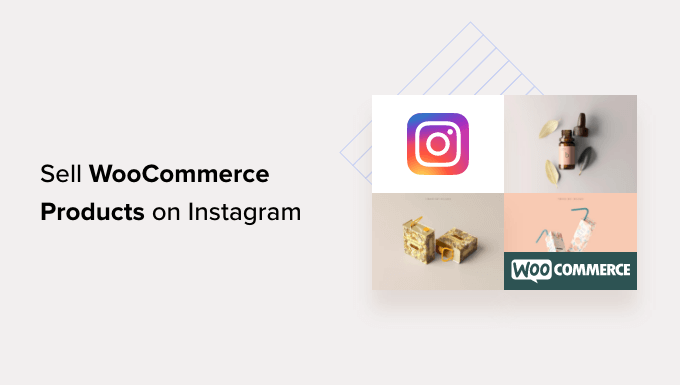
Cubriremos muchos temas en esta publicación y puede utilizar los enlaces rápidos a continuación para ir a las diferentes secciones:
- ¿Por qué vender productos WooCommerce en Instagram?
- Las desventajas de usar Instagram Shopping
- Cómo vender productos en Instagram con Instagram Shopping
- Cómo configurar las compras de Instagram en su sitio web de WordPress
- Bonificación: promocione sus productos con marketing de afiliados
¿Por qué vender productos WooCommerce en Instagram?
La función de compras de Instagram te permite mostrar el catálogo y los precios de tus productos dentro de las fotos de tu cuenta de Instagram.
Esto significa que los usuarios que naveguen en su cuenta de Instagram podrán ver un ícono "Ver productos" en sus publicaciones.
Una vez que hagan clic en él, podrán ver los nombres, descripciones y precios de los productos etiquetados en la publicación y, al hacer más clic, serán dirigidos a su tienda de Instagram para ver todos sus productos.
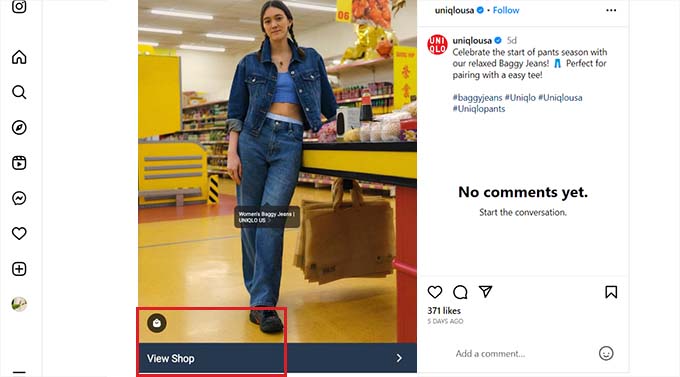
Al tocar nuevamente, los usuarios serán llevados a su tienda WooCommerce que está vinculada a su cuenta de Instagram.
Esto le permite crear un escaparate para su tienda en línea en la plataforma Instagram y promocionar directamente sus productos en las redes sociales para aumentar las ventas.
Además, Instagram es utilizado por más de mil millones de usuarios activos, lo que le ayuda a llegar a un público más amplio.
Las desventajas de usar Instagram Shopping
Aunque Instagram Shopping puede ayudarle a aumentar sus ventas, no es fácil de configurar. Esto se debe a que para configurar una tienda de Instagram Shopping, primero debes cumplir con los requisitos de Instagram.
Aquí tienes una lista de todos los requisitos que debes cumplir para montar una tienda de Instagram Shopping:
- Debes tener la última versión de la aplicación de Instagram.
- Su sitio debe estar conectado a una plataforma de comercio electrónico para vender productos.
- Debe convertir su cuenta de Instagram en una cuenta comercial y agregar la información pública de su empresa.
- Sea administrador de una página de Facebook o configure una cuenta de administrador comercial de Facebook.
- Su cuenta de Instagram debe estar conectada a su página de Facebook.
- Tener un catálogo de productos elegible conectado con una tienda de Facebook para vender productos en Instagram.
- Realice el proceso de verificación de dominio.
- Siga todas las políticas comerciales de Instagram.
Otra desventaja de Instagram Shopping es que solo puedes vender productos físicos en la plataforma. Esto se debe a que solo puedes etiquetar productos físicos en una publicación.
Por ejemplo, si vendes descargas digitales como música en línea, no podrás configurar una tienda en Instagram para ello.
Además, Instagram aún no ha introducido la función Instagram Shopping en algunos países. Esto significa que incluso si cumples con los requisitos, es posible que no puedas vender productos en Instagram simplemente porque la función no está disponible en tu región.
Dicho esto, veamos cómo configurar Instagram Shopping en WordPress.
Cómo vender productos en Instagram con Instagram Shopping
Puede vender productos WooCommerce en Instagram activando la función de compras de Instagram.
Sin embargo, tenga en cuenta que necesitará una cuenta comercial en Instagram para hacer esto. También deberá cumplir con los requisitos de la plataforma y esperar su aprobación primero.
También deberás configurar primero tu tienda WooCommerce. Si aún no lo ha hecho, consulte nuestro tutorial completo de WooCommerce.
Paso 1: envíe su tienda WooCommerce para revisión de Instagram
Para enviar su tienda WooCommerce para la aprobación de la plataforma, deberá visitar la página del Administrador de comercio en el sitio web de Meta.
Aquí, haga clic en el botón "Comenzar" para ir a la siguiente pantalla.
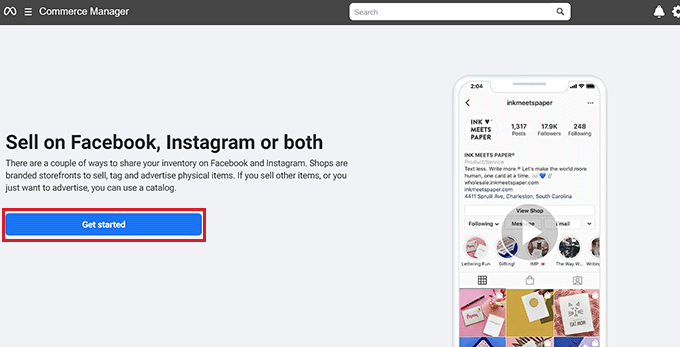
Desde aquí, tendrás que seleccionar la opción 'Crear una tienda' para vender tus productos en Instagram.
Después de eso, simplemente haga clic en el botón "Comenzar" para continuar.
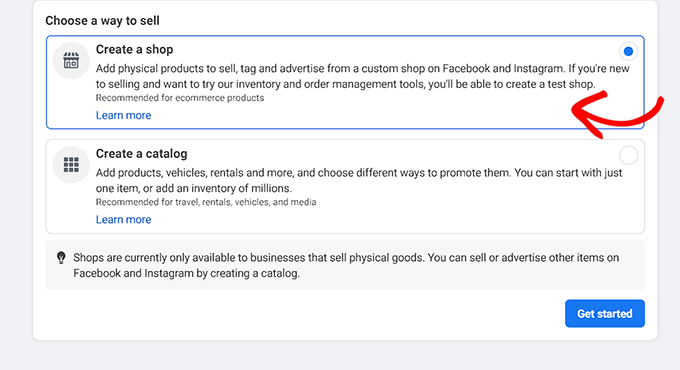
A continuación, simplemente agregue productos a su catálogo y luego envíe la tienda para su revisión en Instagram.
Una vez que hayas hecho eso, Instagram revisará tu tienda en línea y luego te enviará su respuesta por correo electrónico en los próximos días.
Paso 2: active la función de compras de Instagram en su cuenta
Una vez que haya configurado una cuenta comercial de Instagram y su tienda en línea haya sido aprobada por Instagram, debe abrir su aplicación de Instagram y seleccionar el menú de tres líneas en la esquina superior derecha de la pantalla.
Esto abrirá un mensaje donde deberá elegir la opción Configuración »Negocio .
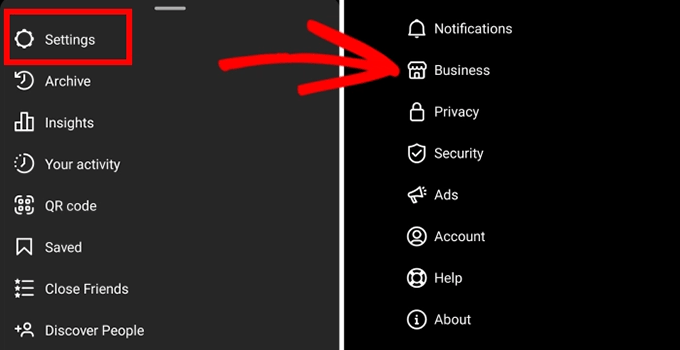
Si su cuenta ha sido aprobada para Instagram Shopping por la plataforma, verá un menú "Compras" en la pantalla en el que deberá hacer clic o tocar.
A continuación, debe seleccionar el botón "Continuar" en la pantalla y luego elegir uno de sus catálogos de productos para configurar Instagram Shopping.
Una vez que haya terminado, no olvide hacer clic en el botón "Listo" para almacenar su configuración.
Ahora ha configurado con éxito una tienda de compras en Instagram.
Paso 3: agregue productos a su tienda de Instagram usando etiquetas de productos
Ahora que ha configurado su tienda de Instagram, puede agregar fácilmente una publicación para sus productos haciendo clic en el botón "Compartir fotos".
Debe agregar una descripción del producto y un llamado a la acción (CTA) para el producto en el título y luego hacer clic en la opción "Etiquetar productos".
Después de eso, toque la sección de la publicación donde desea agregar la etiqueta del producto.
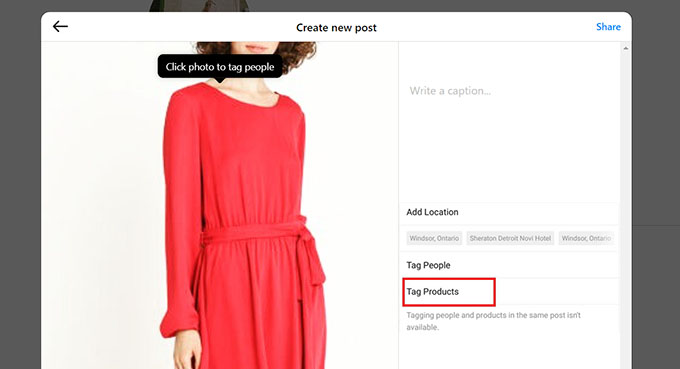
Esto abrirá un cuadro de búsqueda donde deberá escribir el nombre del producto y seleccionarlo en la pantalla.
Finalmente, haga clic en el botón "Listo" y luego en el botón "Compartir" en la parte superior para publicar la publicación de su producto en su cuenta de Instagram.
Ahora, los usuarios podrán ver los detalles del producto en la publicación y al hacer clic en la etiqueta se abrirá su tienda de compras de Instagram.

Cómo configurar las compras de Instagram en su sitio web de WordPress
Aunque Instagram Shopping puede aumentar tus ingresos, es muy difícil configurar y aprobar tu tienda.
Otra forma más sencilla de vender productos en Instagram es mostrar su feed de Instagram en el que se puede comprar en su sitio web de WordPress.
De esta manera, los visitantes podrán ver fácilmente los reels, publicaciones y videos de sus productos de Instagram sin necesidad de visitar su cuenta de Instagram. También podrán comprar productos directamente desde tu tienda online.
Puede conectar fácilmente su sitio de WordPress con su cuenta de Instagram utilizando el complemento Smash Balloon Instagram Feed Pro.
Es el mejor complemento de Instagram para WordPress que le permite crear, personalizar e incrustar fácilmente su feed de Instagram que se puede comprar en cualquier página o publicación en su sitio de WordPress.
Primero, necesitas instalar y activar el complemento Instagram Feed Pro. Para obtener instrucciones detalladas, es posible que desees consultar nuestra guía para principiantes sobre cómo instalar un complemento de WordPress.
Nota: También puedes utilizar la versión gratuita del complemento Instagram Feed Pro. Sin embargo, usaremos el plan premium para este tutorial.
Tras la activación, debe dirigirse a la página Feed de Instagram »Configuración desde la barra lateral de administración de WordPress.
Una vez que esté allí, ingrese la clave de licencia de Smash Balloon para el complemento en el campo y haga clic en el botón "Activar".
Puede encontrar esta información en su cuenta en el sitio web de Smash Balloon.
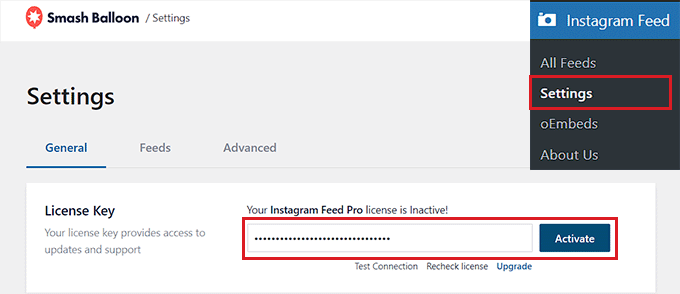
A continuación, visite la página Feed de Instagram »Todos los feeds desde el panel de WordPress y haga clic en el botón '+ Agregar nuevo'.
Ahora puede comenzar a crear su propio feed de Instagram con capacidad de compra para WordPress.
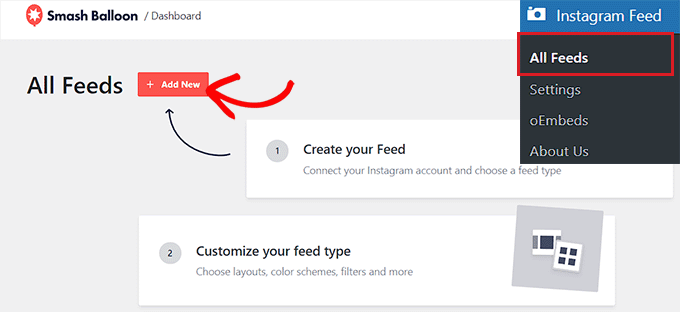
Esto lo dirigirá a la página "Crear un feed de Instagram", donde deberá seleccionar la opción "Cronología del usuario" como tipo de feed y hacer clic en el botón "Siguiente".
Esto significa que Smash Balloon buscará directamente las publicaciones para el feed de su cuenta de Instagram e incluso actualizará el feed automáticamente una vez que publique nuevas fotos en su cuenta de Instagram.
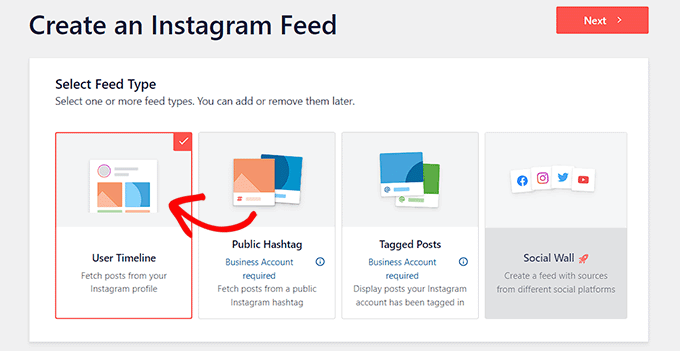
Ahora accederás a la página "Selecciona una o más fuentes", donde tendrás que conectar tu cuenta de Instagram.

Para hacer esto, haga clic en el botón '+ Agregar fuente'.
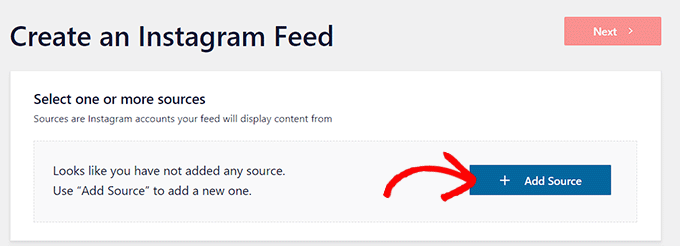
Esto lo dirigirá al sitio web de Smash Balloon, donde se le pedirá que seleccione su tipo de cuenta de Instagram.
Aquí, haga clic en la opción 'Negocios' para pasar al siguiente paso. Luego se le preguntará si ha conectado su cuenta de Facebook usando Smash Balloon antes.
Aquí, simplemente seleccione su respuesta y luego avance al siguiente paso.
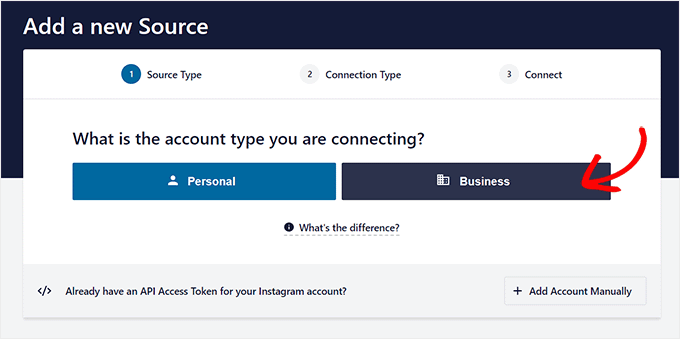
Tenga en cuenta que para conectar su cuenta de Instagram con WordPress, primero deberá conectar su cuenta de Instagram con su página de Facebook.
Para hacer esto, haga clic en el botón 'Conectar con Facebook'.
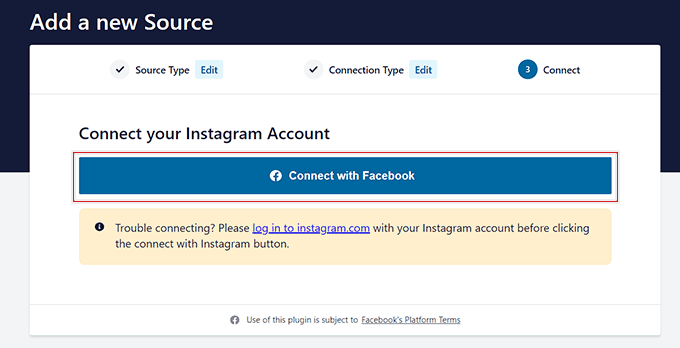
Esto lo dirigirá a su cuenta de Facebook, donde deberá seleccionar su cuenta comercial de Instagram en el mensaje.
Después de eso, haga clic en el botón 'Siguiente' para continuar.
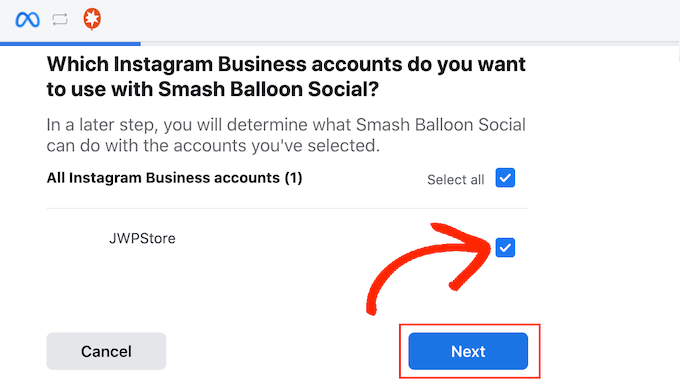
A continuación, debe seleccionar la página de Facebook que desea vincular a su sitio de WordPress.
Una vez que haya hecho eso, simplemente haga clic en el botón "Siguiente" para avanzar.
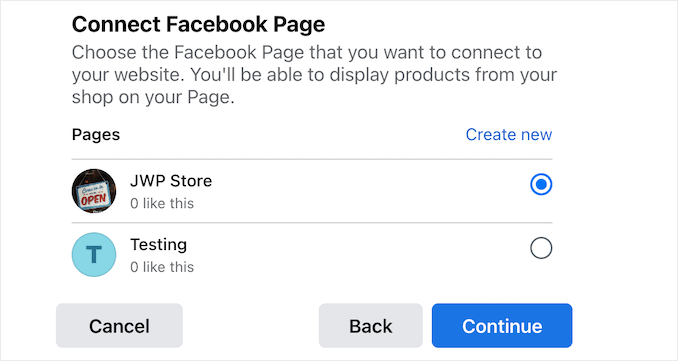
Facebook ahora le pedirá que administre las reglas de acceso del complemento para su página de Facebook.
Simplemente haga clic en el botón 'Listo' para permitir que Smash Balloon acceda a su página de Facebook.
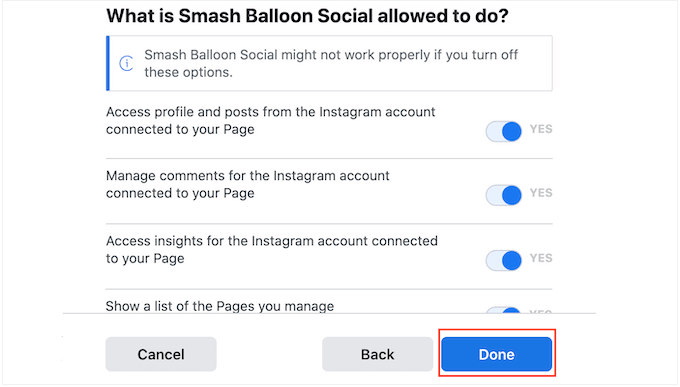
Una vez que haga eso, será redirigido a su panel de WordPress, donde ahora ha conectado con éxito su cuenta de Instagram y Facebook a su sitio web.
Para comenzar a crear un feed, debe hacer clic en la ventana emergente de la cuenta de Instagram que acaba de vincular a su sitio web.
Después de eso, haga clic en el botón 'Siguiente' para continuar.
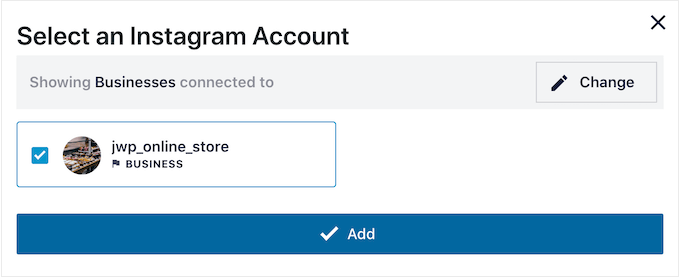
Cómo crear un feed de Instagram para su sitio de WordPress
Al seleccionar su cuenta, Smash Balloon abrirá el feed de Instagram en el editor de feeds en vivo.
Aquí verá una vista previa en vivo del feed a la derecha con todas las opciones de personalización en la columna izquierda de la pantalla.
Desde aquí, simplemente haga clic en la pestaña Configuración » Feed de compra para abrir más configuraciones.
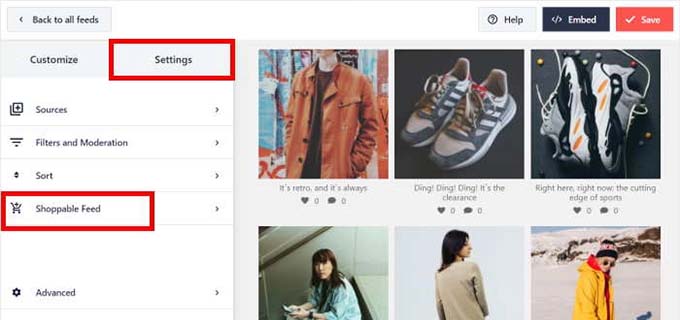
En la nueva pantalla, active la palanca para activar la función Shoppable Feed.
Smash Balloon ahora mostrará un botón "Agregar" junto a todas las publicaciones de productos en tu feed de Instagram.
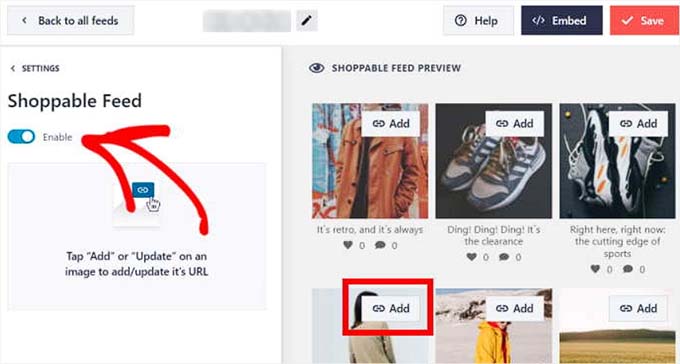
A continuación, haga clic en el botón 'Agregar' encima de una publicación de Instagram de su feed para abrir su configuración en la columna de la izquierda.
Una vez hecho esto, simplemente escriba la URL del producto desde su tienda WooCommerce en el campo "Enlace del producto" y haga clic en el botón "Agregar".
Ahora, cuando un usuario hace clic en este producto mientras navega por su feed de Instagram, será dirigido directamente a la página del producto en su tienda WooCommerce.
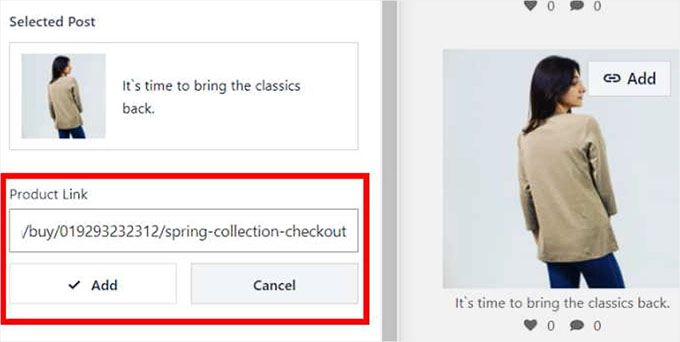
Ahora puede repetir estos pasos para todas las publicaciones en su feed para que sus productos se puedan comprar.
Incluso puedes cambiar la URL de un producto haciendo clic en el botón "Actualizar" en las publicaciones.
Finalmente, haga clic en el botón 'Guardar' en la parte superior para almacenar su configuración. Ahora ha conectado con éxito su cuenta de compras de Instagram con su tienda WooCommerce.
Cómo personalizar el feed de compras de Instagram
Puedes personalizar fácilmente el feed de compras de Instagram que acabas de crear utilizando el editor de feeds en vivo.
Primero, puedes hacer clic en la pestaña "Diseño del feed" en la columna de la izquierda para cambiar el diseño de tu feed de Instagram.
Desde aquí, puede utilizar la opción Cuadrícula, Carrusel, Mampostería o Resaltado. La vista previa de la transmisión en vivo se actualizará automáticamente según la opción elegida.
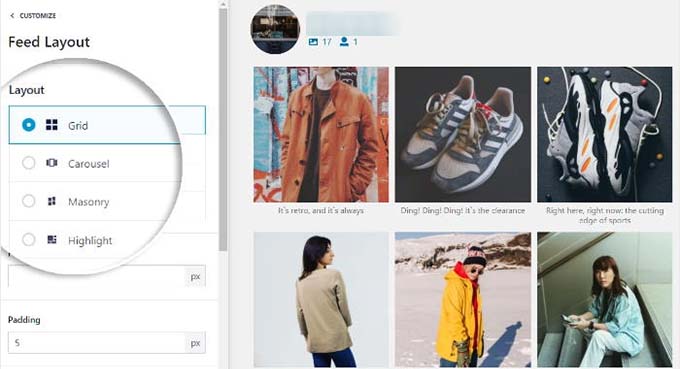
Dependiendo del diseño, obtendrás algunas configuraciones adicionales que puedes usar para ajustar tu feed.
Por ejemplo, al elegir la opción "resaltar", puedes elegir el elemento que se utilizará para resaltar diferentes publicaciones, incluido un patrón, ID de publicación o hashtag.
También puede seleccionar el relleno y la altura del feed completando esos campos.
Una vez que haya realizado los cambios, no olvide hacer clic en el botón "Guardar" para almacenar su configuración.
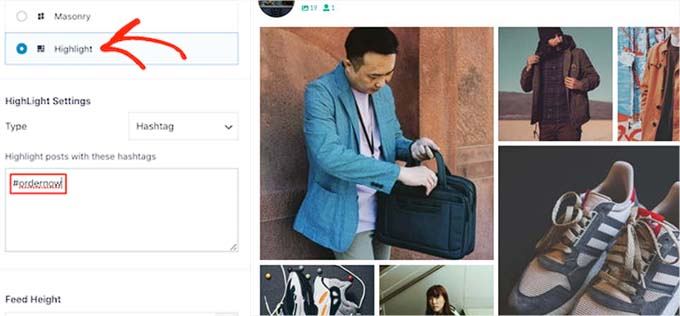
Con el editor de feeds en vivo de Smash Balloon, también puedes personalizar la combinación de colores y el encabezado, agregar un botón para cargar más y personalizar aún más tu feed de Instagram.
Para obtener instrucciones más detalladas sobre esto, consulte nuestro tutorial sobre cómo agregar imágenes que se pueden comprar en Instagram en WordPress.
Cómo agregar el feed de compras de Instagram a su sitio web
Para agregar el feed de compras de Instagram a su sitio web, debe visitar la página Feed de Instagram »Todos los feeds desde el panel de WordPress.
Desde aquí, copie el código corto junto al feed de Instagram que creó.
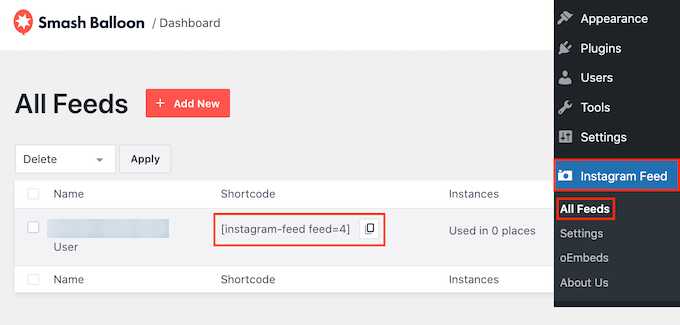
A continuación, abra una página o publique en el editor de bloques.
Una vez que esté allí, haga clic en el botón '+' en la pantalla para abrir el menú de bloqueo. A continuación, busque y agregue el bloque Feed de Instagram a la página.
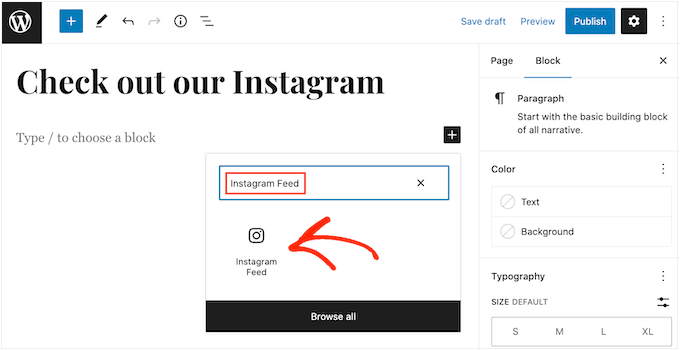
De forma predeterminada, Smash Balloon mostrará una transmisión aleatoria.
Para insertar su feed de Instagram en la página, simplemente pegue el código corto en la sección "Configuración del código corto" en el panel de bloque y haga clic en el botón "Aplicar cambios".
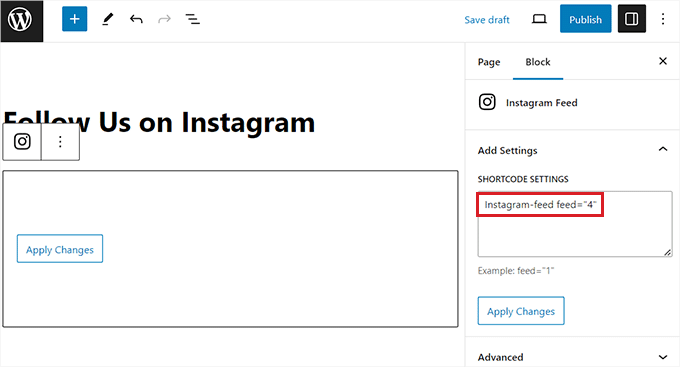
Finalmente, haga clic en el botón 'Actualizar' o 'Publicar' para almacenar su configuración.
Ahora ha agregado con éxito su feed de compras de Instagram a su tienda WooCommerce.
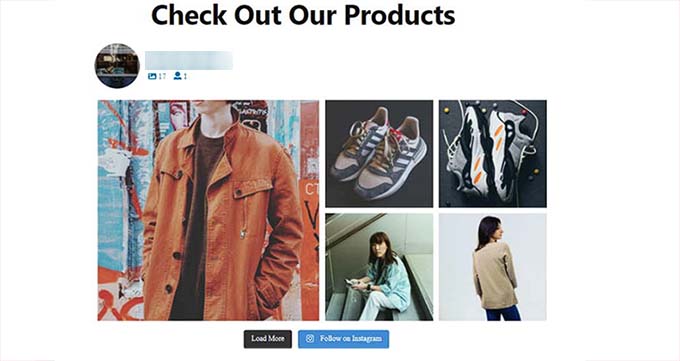
Bonificación: promocione sus productos con marketing de afiliados
Además de vender tus productos en Instagram, también puedes ganar dinero en tu tienda online iniciando tu propio programa de afiliados.
Otras pequeñas empresas o personas influyentes pueden unirse a su programa de referencias y promocionar sus productos o servicios en sus sitios web a cambio de una comisión.
Esta puede ser una forma rentable de anunciar sus productos o servicios. Incluso puede ayudarle a crear una comunidad de afiliados apasionados por sus productos y dispuestos a ayudarle a correr la voz.
La forma más sencilla de crear un programa de afiliados para su sitio web es utilizar AffiliateWP, que es el mejor complemento de programa de afiliados autohospedado para WordPress.
Facilita a los principiantes el lanzamiento de un programa de referencias y el aumento de sus ventas en línea mediante la integración con complementos de WordPress como WooCommerce, Easy Digital Downloads y WPForms.
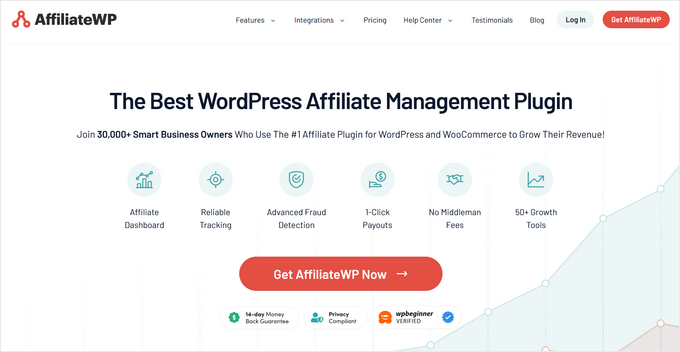
Además, AffiliateWP le permite monitorear los clics, las ventas y los pagos de los afiliados y viene con funciones sorprendentes como un panel de afiliados integrado, seguimiento de cupones de afiliados, un generador de enlaces de referencia y más.
Para obtener más información, puede ver nuestro tutorial sobre cómo agregar fácilmente un programa de afiliados en WooCommerce.
Esperamos que este artículo te haya ayudado a aprender cómo vender tus productos WooCommerce en Instagram. Es posible que también desee ver el mejor alojamiento de WooCommerce y nuestras selecciones de expertos para los mejores complementos de WooCommerce para su tienda en línea.
Si le gustó este artículo, suscríbase a nuestro canal de YouTube para ver tutoriales en vídeo de WordPress. También puedes encontrarnos en Twitter y Facebook.
